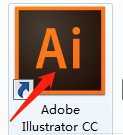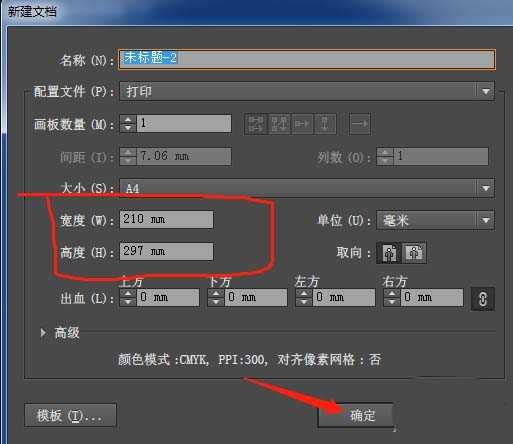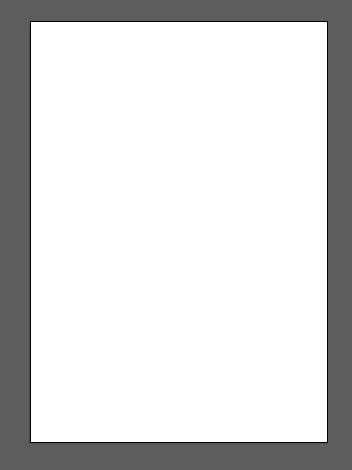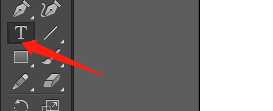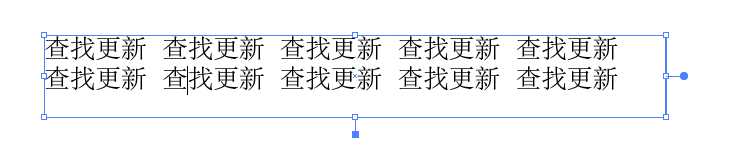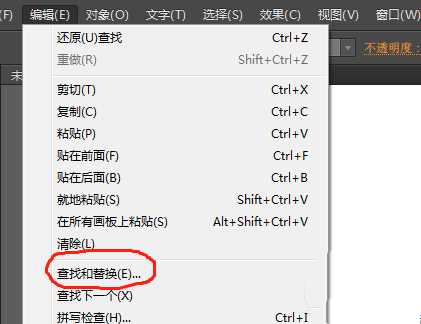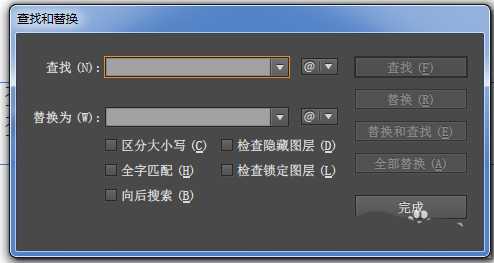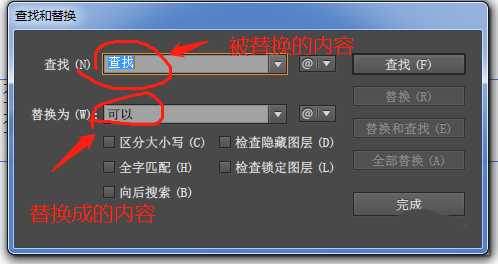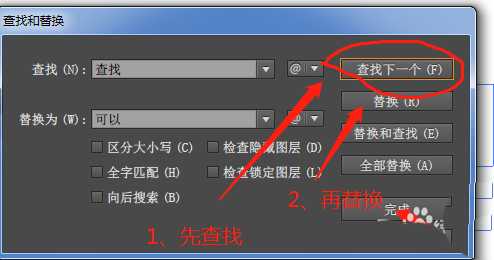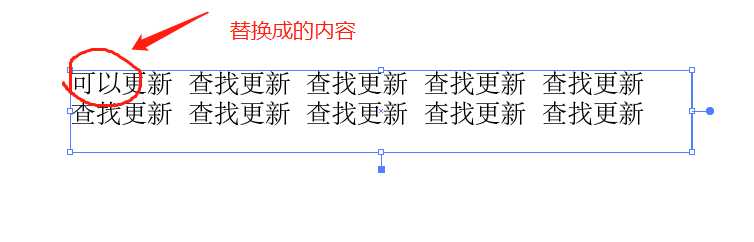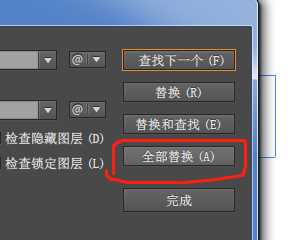ai中的文本想要替换,该怎么替换呢?我们需要使用查找和替换来实现,下面我们就来看看详细的教程。
- 软件名称:
- adobe illustrator cc 2015 中文版 64位
- 软件大小:
- 1.67GB
- 更新时间:
- 2015-06-22立即下载
1、打开Adobe Illustrator CC 2015 软件,点击文件—新建弹出对话框,调整宽高度,点击确认建立画布。
2、点选文本工具,在画板拖拉画出一个文本框,随意输些文字内容。
3、点击菜单编辑,选择查找和替换,弹出对话框。
4、输入被替换的文本和要替换成的内容,点击查找,选择替换完成
5、当然如果文中相同的内容都被全部替换,可以选择全部替换摁扭。完成全部替换。
以上就是ai批量替换文本内容的教程,希望大家喜欢,请继续关注。
相关推荐:
AI怎么使用旋转和替换混合选项绘制图形?
ai文字怎么替换混合轴? ai替换混合轴的使用方法
ai多个图形怎么批量颜色替换? ai图形批量换色的教程